Numbers
Uživatelská příručka pro Numbers na Macu
- Vítejte!
-
- Úvodní informace k Numbers
- Seznámení s obrázky, grafy a dalšími objekty
- Vytvoření tabulky
- Otevírání a zavírání tabulek
- Přizpůsobení šablon
- Používání listů
- Odvolávání a opakování změn
- Uložení tabulky
- Vyhledání tabulky
- Smazání tabulky
- Tisk tabulky
- Změna pozadí listu
- Touch Bar pro Numbers
- Použití VoiceOveru k vytvoření tabulky
-
- Použití iCloudu v Numbers
- Import souboru Excel nebo textového souboru
- Export do Excelu nebo jiného formátu souboru
- Zmenšení souboru tabulky
- Uložení velké tabulky jako souboru balíčku
- Obnovení starší verze tabulky
- Přesunutí tabulky
- Uzamknutí tabulky
- Ochrana tabulky heslem
- Vytváření a správa vlastních šablon
- Copyright

Změna průhlednosti objektu v Numbers na Macu
Nastavením větší nebo menší průhlednosti objektů můžete dosáhnout zajímavých efektů. Umístíte-li například objekt s vysokou průhledností na jiný objekt, bude spodní objekt prosvítat.
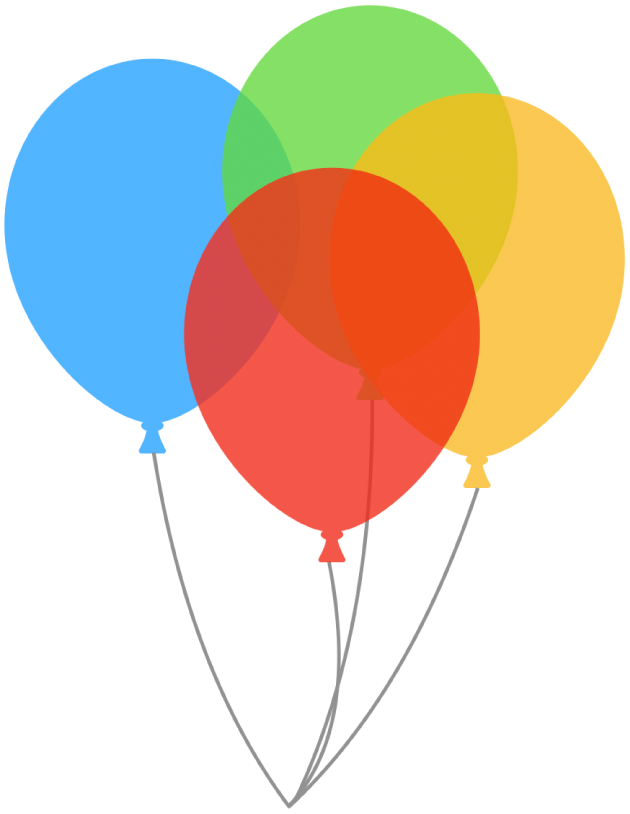
Kliknutím vyberte obrázek, tvar, textový rámeček, čáru, šipku, kresbu nebo video anebo vyberte více objektů.
Pokud vyberete textový rámeček, změní se v něm všechno včetně textu a barvy pozadí.
V případě kresby klikněte na kartu Kresba na
 bočním panelu Formát a přetáhněte jezdec Neprůhlednost. V případě jiných položek klepněte na kartu Styl na bočním panelu a přetáhněte jezdec Neprůhlednost.
bočním panelu Formát a přetáhněte jezdec Neprůhlednost. V případě jiných položek klepněte na kartu Styl na bočním panelu a přetáhněte jezdec Neprůhlednost.
Děkujeme za zpětnou vazbu.